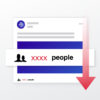สำหรับนักการตลาดออนไลน์แล้ว สื่อ Social Media ที่ใช้ทำการตลาดก็คงจะหนีไม่พ้น Facebook และ Instagram เพราะเป็นแพลตฟอร์มที่ใช้ได้ง่าย และมีฐานลูกค้าอยู่จำนวนมาก
จะดีกว่าไหม ถ้าในตอนนี้คุณสามารถบริหารจัดการโพสต์ต่างๆ ตอบแชท ตอบคอมเมนต์ จากทั้ง Facebook และ Instagram ได้พร้อมกันในที่เดียว และช่วยประหยัดเวลาได้มากขึ้น คุณสามารถทำสิ่งที่กล่าวข้างต้นทั้งหมดได้ใน ‘Facebook Creator Studio’
Facebook Creator Studio คืออะไร
Facebook Creator Studio คือ เครื่องมือสำหรับจัดการโพสต์ของ Facebook และ Instagram โดยเฉพาะ ไม่ว่าจะเป็นการตั้งเวลาเผยแพร่ การจัดการคอมเมนต์โพสต์ต่างๆ รวมถึง Inbox และการวิเคราะห์ข้อมูลของเพจ นอกจากนี้ยังสามารถกำหนดบทบาทของแต่ละคนในเพจได้ด้วย
วิธีเริ่มต้นเข้าใช้งาน Facebook Creator Studio
การเข้าใช้งาน Facebook Creator Studio ทำได้ 2 วิธี คือ
1. เข้าไปที่ facebook.com/CreatorStudio > เริ่มต้นใช้งาน
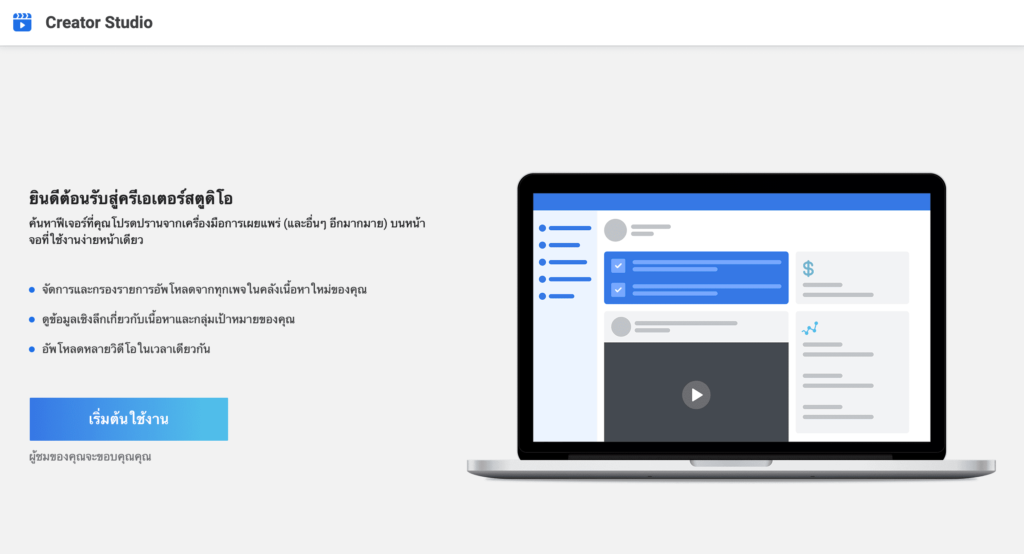
2. ไปที่ Facebook Page > เลือกเครื่องมือการเผยแพร่ (Publishing Tools) > ครีเอเตอร์สตูดิโอ (Creator Studio)
สำหรับบางคนอาจจะมีเมนู Creator Studio ขึ้นเลยโดยที่ไม่ต้องกด Publishing Tools นะคะ สามารถกดเข้าไปได้เลยค่ะ
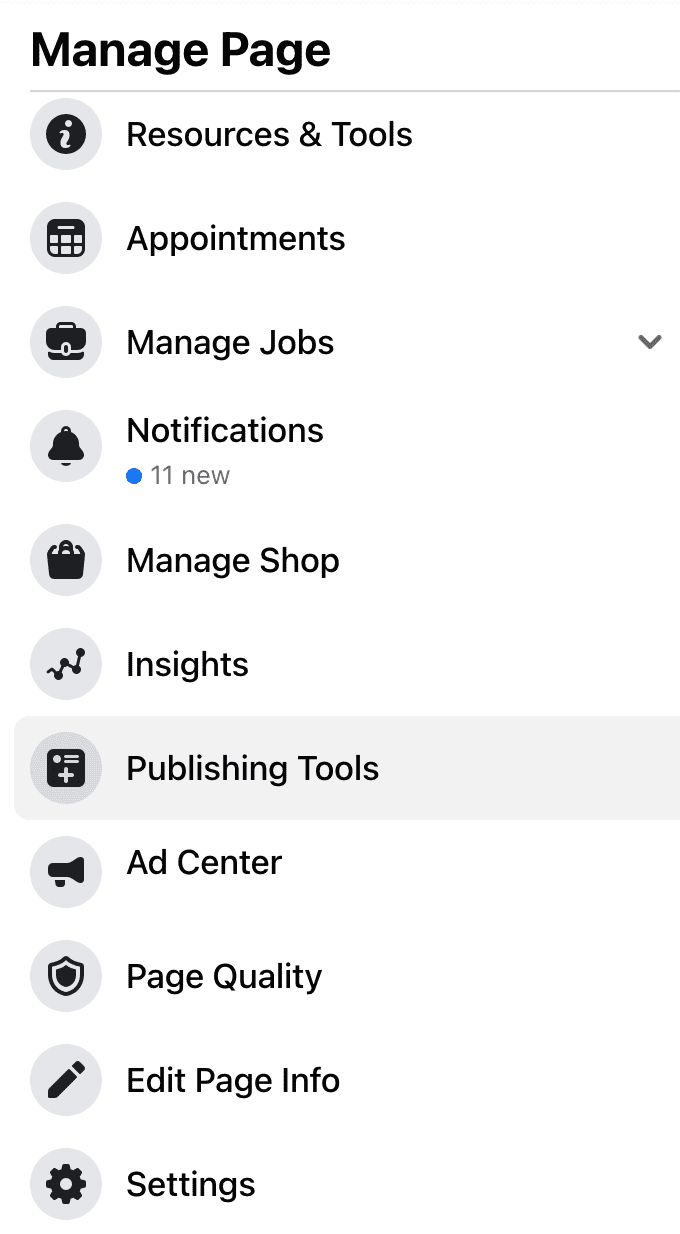
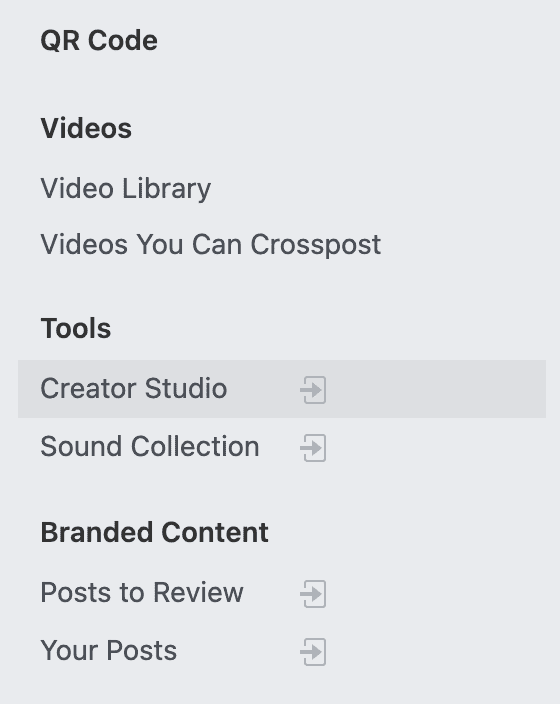
แนะนำฟีเจอร์และการใช้งานเบื้องต้นใน Facebook Creator Studio
เมื่อเข้ามาที่ Facebook Creator Studio แล้ว ก็จะเจอกับหน้า Home
แนะนำหน้า Home
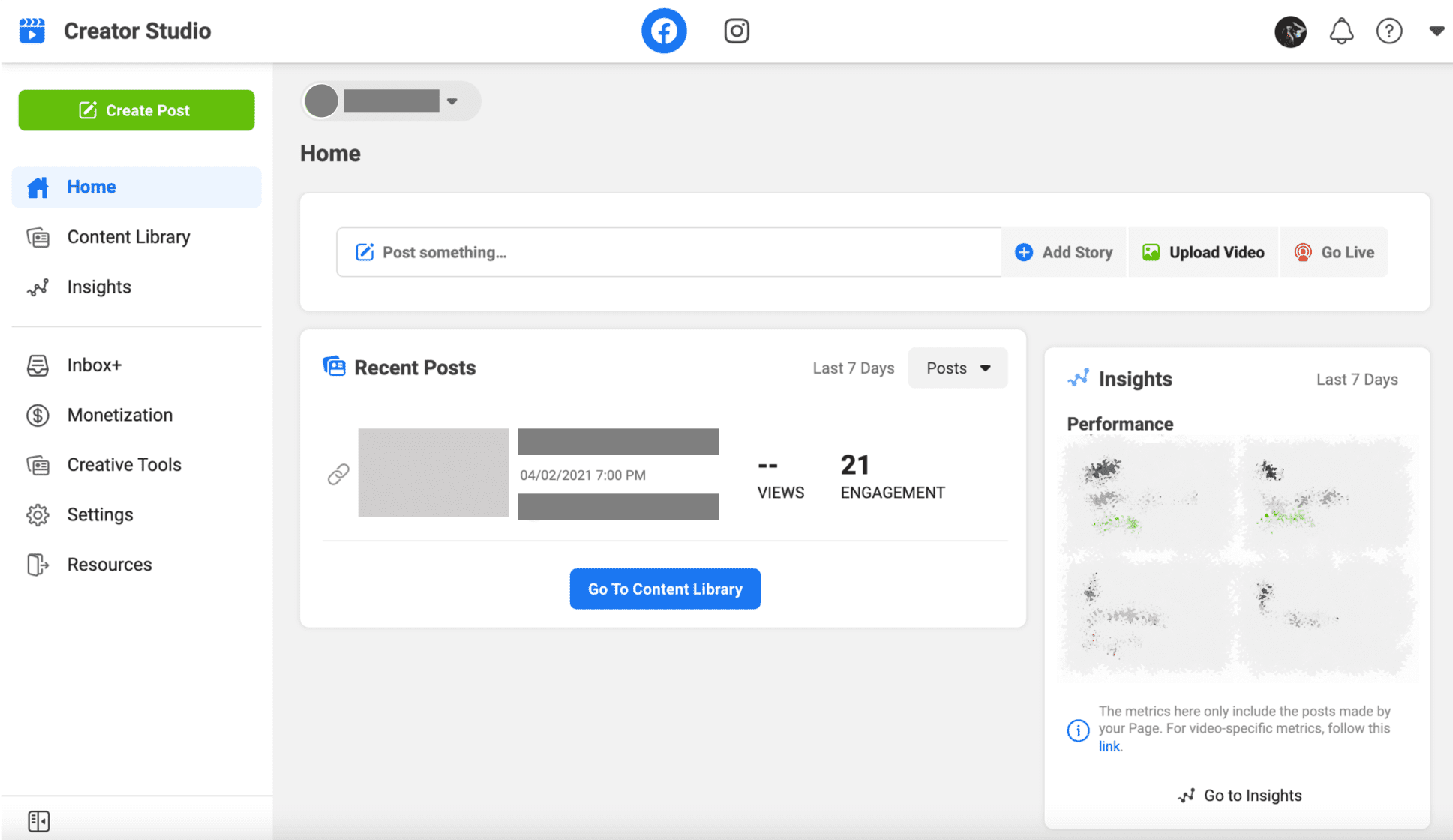
ในหน้า Home คุณสามารถ…
- สลับ Account ของ Facebook และ Instagram
- สร้างโพสต์, เพิ่มสตอรี่, อัปโหลดวิดีโอ และถ่ายทอดสด
- ดูข้อมูลเชิงลึก
- ดูสรุปโพสต์ล่าสุดของคุณ
- เช็ก Notifications ต่างๆ
- ถ้ามีหลาย Pages สามารถเลือก Pages ทั้งหมด หรือ สลับ Page ได้
วิธีตั้งเวลาโพสต์คอนเทนต์ใน Facebook
ฟีเจอร์การตั้งเวลาของ Creator Studio สามารถเข้าถึงได้ทั้ง Post Draft, Schedule Post และ Post เก่าๆ จาก Content Library วิธีการตั้งเวลาโพสต์ให้คลิกที่ปุ่ม “Create Post” สีเขียวด้านซ้ายบน
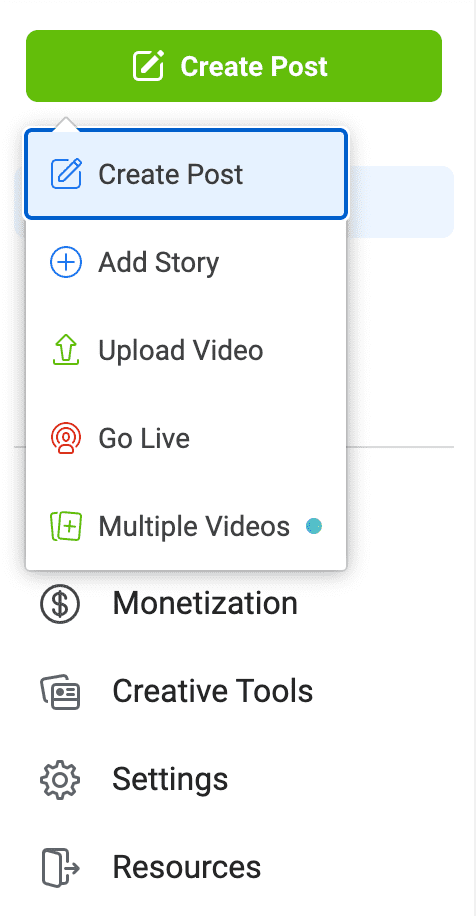
จากนั้นจะมีหน้าต่างทางด้านขวาให้ใส่รายละเอียดที่ต้องการจะโพสต์ เมื่อใส่รายละเอียดเรียบร้อยแล้ว สามารถตั้งค่าให้เป็น Post Draft, Backdate หรือ ตั้งเวลาโพสต์ได้ที่ลูกศรชี้ลงที่ปุ่มขวาล่าง
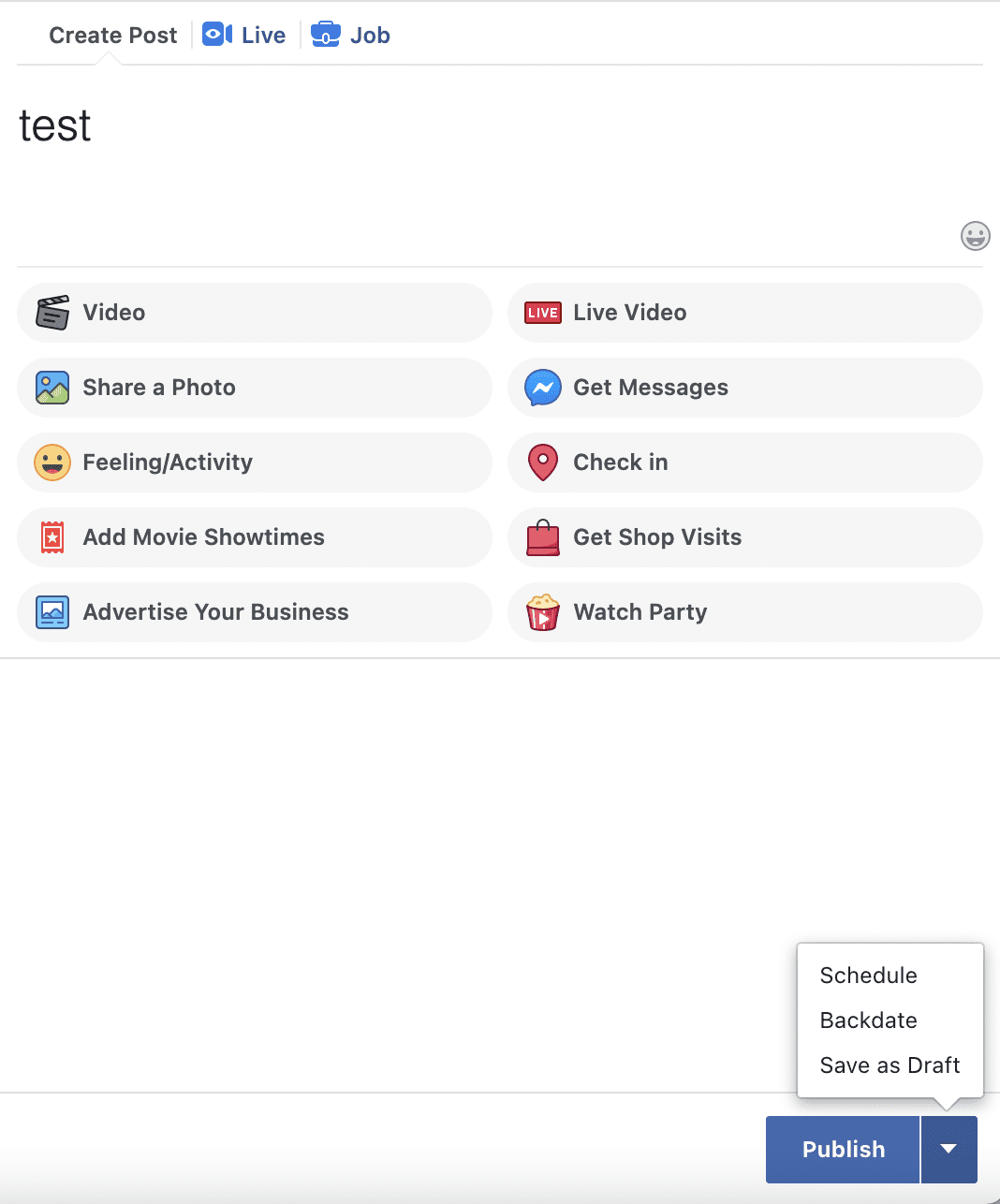
หากต้องการตั้งเวลาโพสต์ให้เลือกที่เมนู Schedule จะมีหน้าต่างขึ้นมาดังรูปด้านล่าง
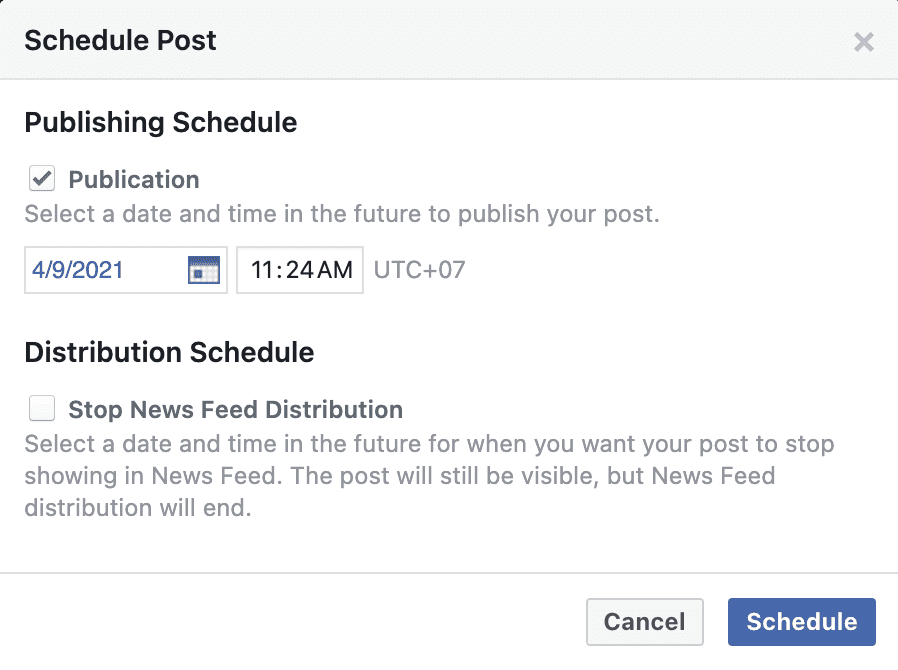
สามารถเลือกวันและเวลาที่ต้องการให้โพสต์ เมื่อตั้งเวลาเสร็จแล้วให้กดปุ่ม Schedule แล้วรอเวลาดูโพสต์ได้เลย (นอกจากนี้ เราสามารถเลือกวันที่หยุดแสดงบนฟีดข่าวได้ด้วยโดย “ติ๊ก” ที่ช่อง “Stop News Feed Distribute” แล้วเลือกวัน-เวลาที่ต้องการหยุดแสดง)
วิธีตั้งโพสต์ Instagram Content
หากต้องการที่จะตั้งค่าอะไรเกี่ยวกับ Instagram ให้สลับหน้าเป็นของ Instagram ก่อน โดยเปลี่ยนที่แถบด้านบนตรงกลางจะมีสัญลักษณ์โลโก้ ให้สลับไปมาได้ระหว่าง Facebook และ Instagram

การสร้างโพสต์ของ Instgram ไม่ต่างจากการสร้างโพสต์ของ Facebook ให้คลิกที่ปุ่ม “Create Post” สีเขียวด้านซ้ายบน > เลือก Instagram Feed

ใส่รายละเอียดต่างๆ สามารถตั้งเวลาโพสต์ได้ที่ลูกศรข้างปุ่ม Publish เมื่อตั้งค่าเสร็จแล้วกด Publish ได้เลย
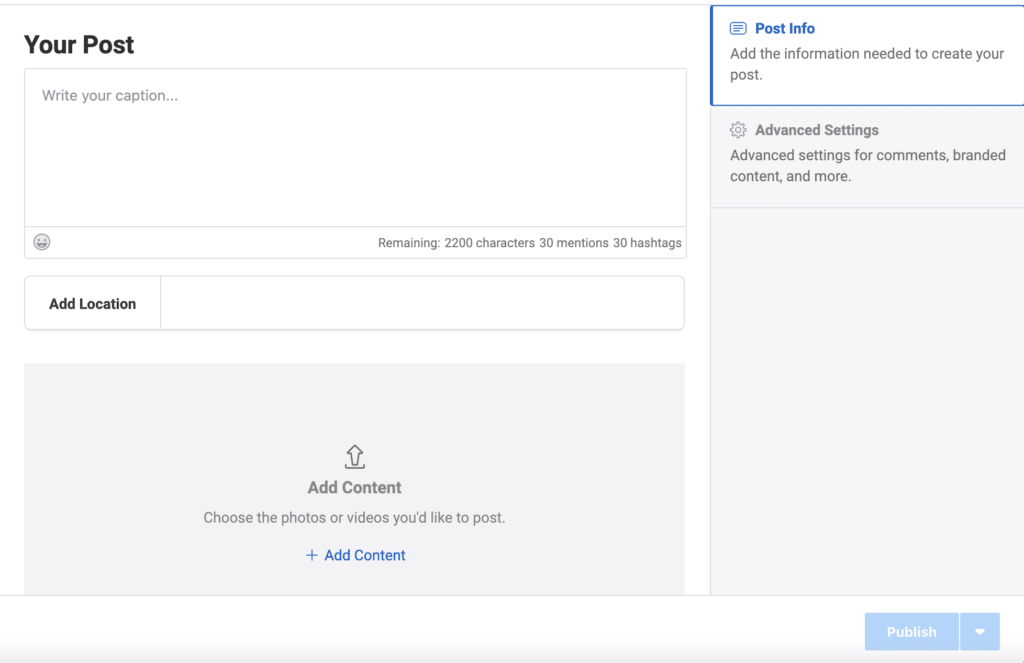
บริหารจัดการ Inbox
ความจริงแล้วหน้าตาของช่อง Inbox ใน Creator Studio ไม่ได้แตกต่างกับ Inbox ของ Facebook มาก แต่ส่วนที่แตกต่างกันคือใน Creator Studio สามารถดูได้มากกว่า Inbox ของ Facebook คุณสามารถดูได้ทั้งกล่องจดหมายของหน้า Facebook, Messenger, Instagram Direct, โพสต์แสดงความคิดเห็น, การแท็ก และการแชร์ต่างๆ ซึ่งคุณสามารถตอบกลับความคิดเห็นเหล่านั้นได้ในที่นี่ที่เดียว
การตอบกลับอัตโนมัติ
การตอบกลับนั้นมีฟังก์ชันคล้ายกลับ Chatbot คุณสามารถตั้งค่าคำถามที่พบบ่อย เพื่อตอบคำถามเหล่านั้นได้แบบอัตโนมัติ การส่งการนัดหมาย และติดตามผลแบบอัตโนมัติ สามารถตั้งค่าว่าในขณะนี้คุณไม่อยู่ หรือตั้งค่าเวลาทำการได้
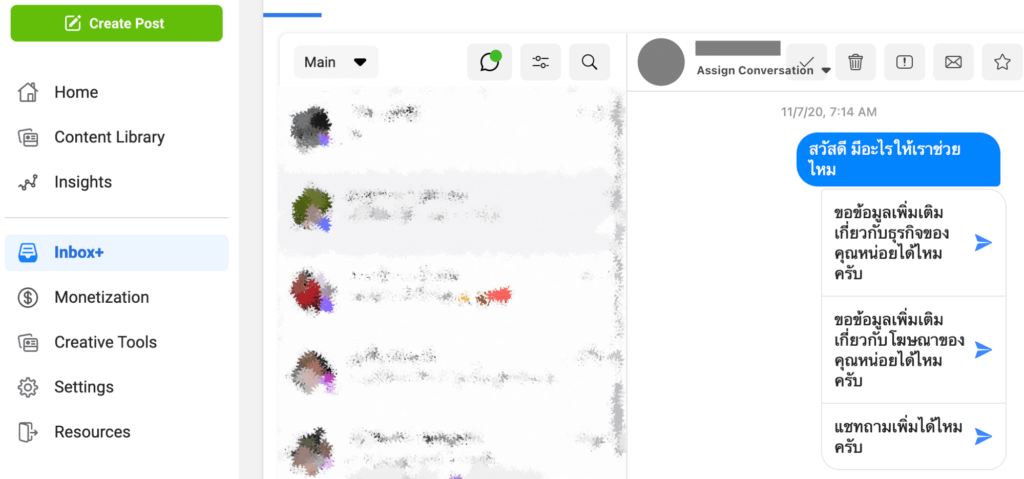
นอกจากนี้ในกรณีที่คุณมี Admin หลายคนคุณสามารถกำหนดชื่อคนรับผิดชอบในแชทนั้นได้โดยคลิกคำว่า Assign Converasion ข้างรูปโพร์ไฟล์ของลูกค้า
Contact Tracking
เมื่อคุณเข้าห้อง Chat ของใครก็ตามทางด้านขวาจะมี Profile ข้อมูลส่วนตัว เช่น รูปโพร์ไฟล์ ชื่อ เบอร์โทรศัพท์ อีเมล วันเกิด เป็นต้น ซึ่งคุณสามารถติดแท็กอะไรก็ได้ให้ลูกค้าของคุณบนแถบนั้น เช่น คนนี้เป็นลูกค้าใหม่ วันนี้มีนัดหมายกับคนนี้ หรือสถานะของของลูกค้าแต่ละคน และยังสามารถเขียนโน้ตอื่นๆ เพิ่มเติมเกี่ยวกับลูกค้าของคุณได้
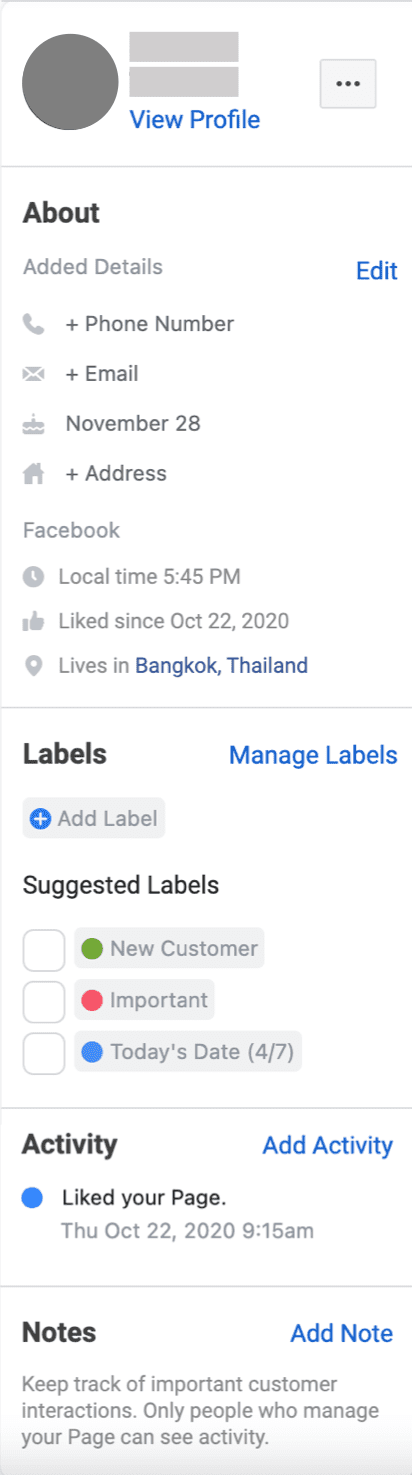
และสามารถแท็กลูกค้าบางรายให้ได้รับข้อความที่แตกต่างกันได้ด้วย เหมือนกับระบบ CRM
ฟีเจอร์ของ Video
ฟีเจอร์วิดีโอของ Facebook Creator Studio มี 3 แบบ คือ Episodic Video Series, Video Clips และ Video Playlists
Episodic Video Series
เป็นการสร้างเนื้อหาวิดีโอแบบเป็นตอนๆ ซึ่งจะแสดงผลที่ช่อง Watch ของ Facebook คล้ายกับซีรีส์ที่แบ่งออกเป็น Episode แต่ละตอน
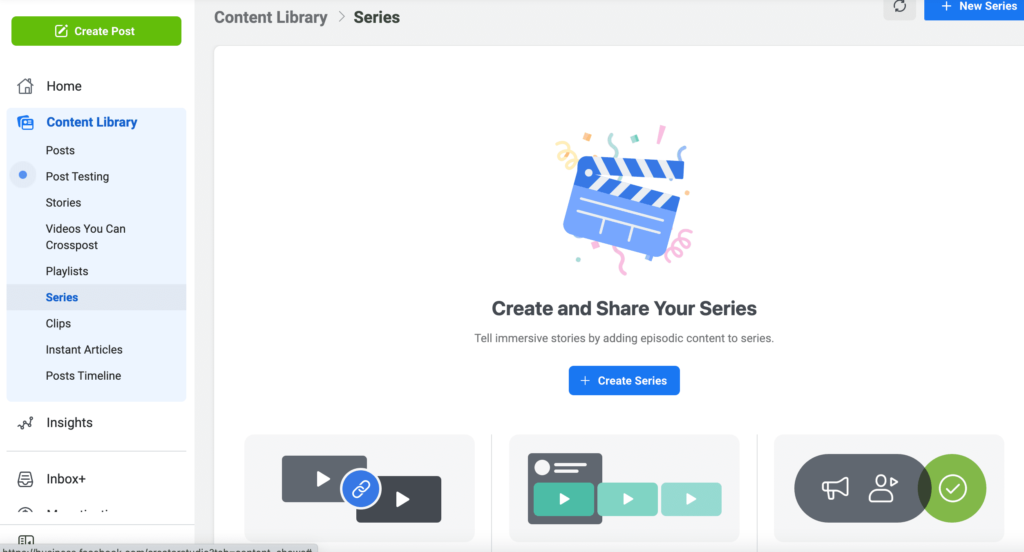
Video Clips
เป็นฟีเจอร์ที่นำวิดีโอไลฟ์สดมาทำให้สั้นลง และเรียบเรียงเนื้อหาใหม่ได้ โดยไปที่คลิปที่ต้องการ > คลิกที่จุด 3 จุด > แก้ไขวิดีโอ > การตัดต่อวิดีโอ > แก้ไขในแบบที่ต้องการ
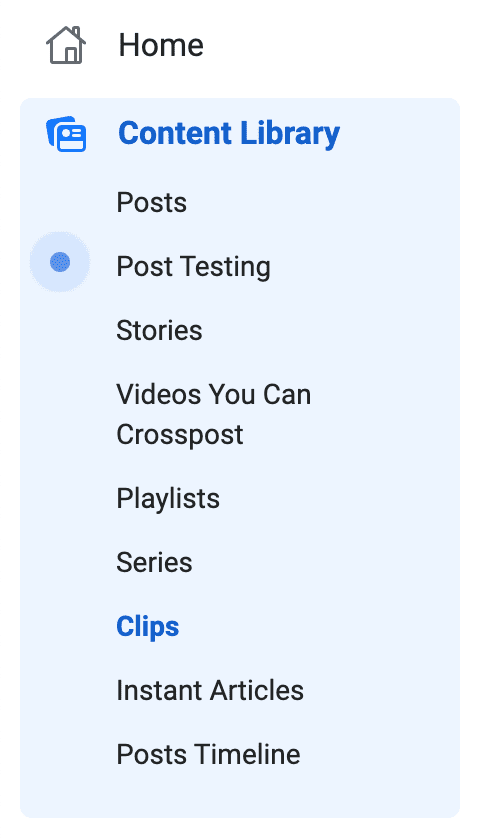
คุณสามารถเปลี่ยนคลิปเป็นโฆษณาได้ เพื่อเชิญชวนให้ลูกค้าของของคุณมาชมคลิปเต็มที่ Landing Page ของคุณ
Video Playlists
เป็นฟีเจอร์สำหรับสร้าง Playlists วิดีโอ โดยสามารถมี 500 วิดีโอในแต่ละ Playlists ที่สร้างขึ้น และสามารถใน URL สำหรับแชร์เป็นของตัวเองได้
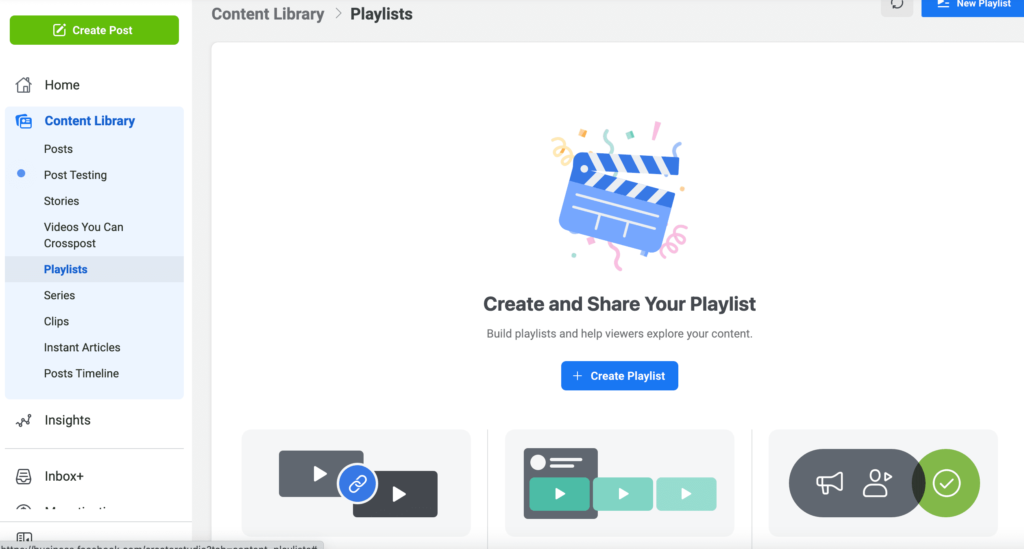
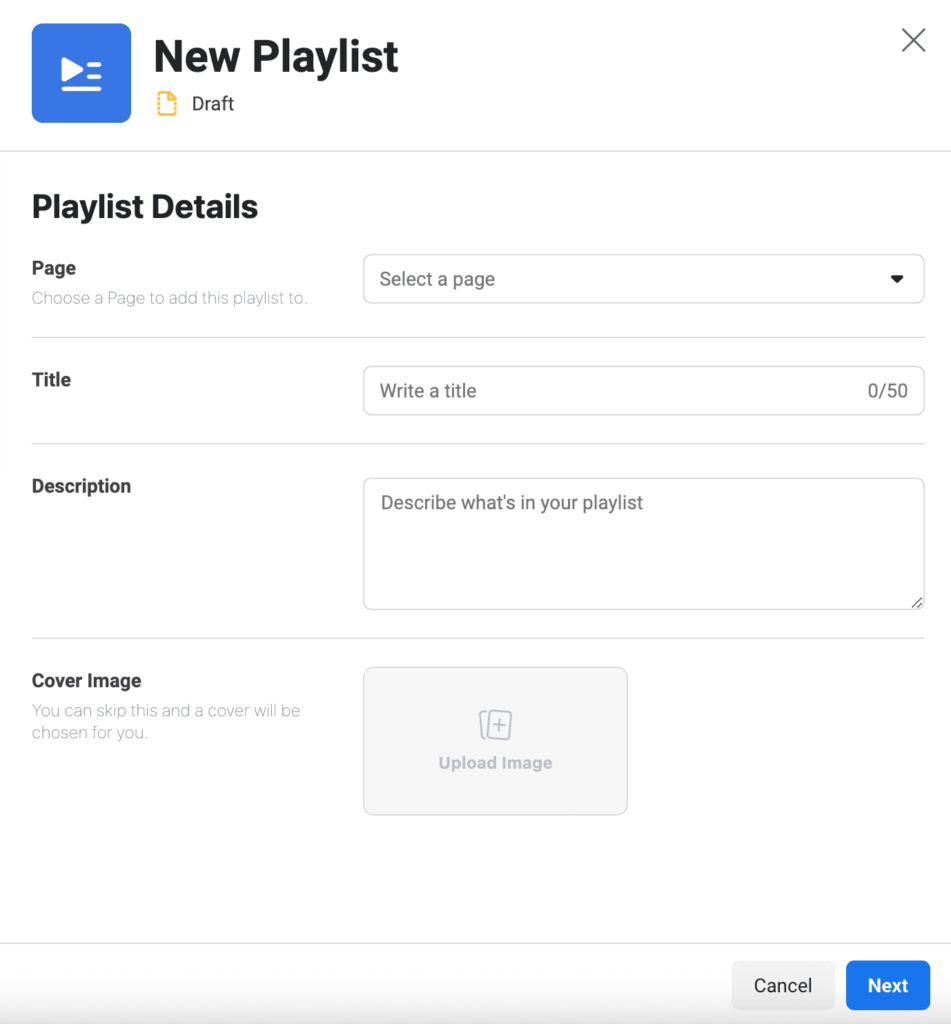
คลังเสียงถูกลิขสิทธิ์
Facebook Creator Studio ยังช่วยป้องกันไม่ให้มีการใช้งานแบบผิดกฎหมาย และมีฟังก์ชันที่รองรับในเรื่องนี้คือ Sound Collection ที่รวบรวมเสียงเพลง เอฟเฟกต์ที่ถูกลิขสิทธิ์ให้เลือกไปใช้กันได้แบบฟรีๆเลย หาฟีเจอร์นี้ได้ที่ Creative Tools > Sound Collection ถ้าต้องการเพลงให้เลือกที่ Tracks ถ้าอยากได้เอฟเฟกต์ให้เลือกที่ Sound Effect ได้เลยค่ะ

ฟีเจอร์นี้สามารถหาเสียงที่ต้องการได้ง่ายมากๆ เพราะมี Filter ให้เลือกได้ทั้งประเภทเพลง อารมณ์เพลง รวมถึงระยะเวลาความยาวเสียงที่ต้องการด้วย
การวิเคราะห์ข้อมูล
เป็นฟีเจอร์สำหรับดูข้อมูลเชิงลึกต่างๆ เช่น ประสิทธิภาพคอนเทนต์ของเพจ รายได้โดยประมาณ ข้อมูลเกี่ยวกับผู้ชมของคุณ เป็นต้น
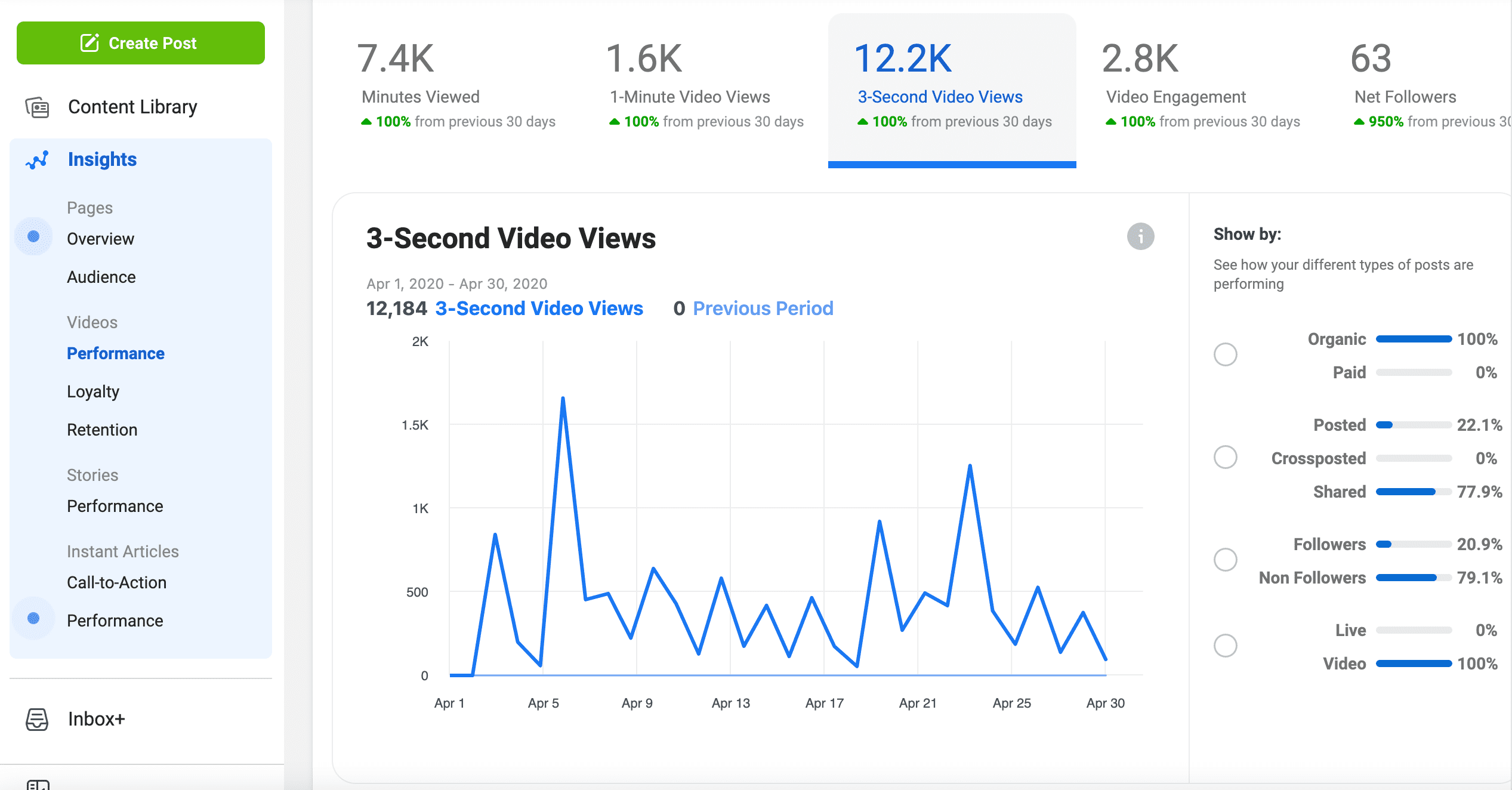
ทาง Sidebar ด้านซ้ายจะมีเมนูต่าง ให้เลือกดูข้อมูล
- Overview: ภาพรวมมุมมอง 30,000 ฟุต จากโพสต์ทั้งหมด โดยดูจากช่วงวันที่เลือก
- Audience: ภาพรวมการมีส่วนร่วมของผู้ชม โดยแบ่งตามหลักประชากรศาสตร์ จิตวิทยา และพฤติกรรมต่างๆ
- Video Performance: ภาพรวมประสิทธิภาพของวิดีโอ และสรุปวิดีโอที่นิยมของเพจคุณ
- Video Loyalty: สรุปผู้ชมใหม่, ความถี่ในการรับชมวิดีโอ และ ช่วงที่ผู้ชมกลับมาดูใหม่มากที่สุด
- Video Retention: ภาพรวมว่าผู้ชมดูวิดีโอจากแหล่งไหนบ้าง ระยะเวลาที่ผู้ชมดูวิดีโอ และสรุปโพสต์วิดีโอของเพจ
- Earning: ข้อมูลเชิงลึกเกี่ยวกับการชำระเงินโฆษณา Facebook ของคุณ ในกรณีที่คุณไม่เห็นหน้านี้ ให้คุณกลับไปตั้งค่าที่เมนู Monetization
- Stories Performance: ดูข้อมูลเชิงลึกของ Stories ได้นานถึง 28 วัน แต่ต้องเปิดใช้คุณสมบัตินี้ก่อนที่เพจของคุณ
- Instant Articles Call-to-Action: รายละเอียดการลงทะเบียน Facebook Instant Article
- Instant Articles Performance: ภาพรวมประสิทธิภาพของ Instant Articles
สรุป
สำหรับใครที่ได้อ่านบทความ Facebook Business Manager แล้ว อาจจะสงสัยว่าทั้ง 2 ตัวนี้สามารถจัดการข้อมูลทั้ง Facebook และ Instagram แล้ว 2 ตัวนี้แตกต่างกันอย่างไร เราขอสรุปสั้นๆ เลยว่า จุดเด่นของตัว Facebook Business Manager อยู่ตรงที่การจัดการ Digital Assets ต่างๆ ในขณะที่ Facebook Creator Studio จะเน้นเรื่องคอนเทนต์ ทั้งโพสต์รูปภาพ สตอรี่ และวิดีโอ ทำให้มีการตั้งค่าเรื่องการโพสต์มากกว่า Facebook Business Manager ค่ะ
ตาคุณแล้ว
ในเรื่องของการโพสต์คอนเทนต์คงต้องยกให้ Facebook Creator Studio ในบทความนี้เราได้แนะนำการใช้งานและฟังก์ชันต่างๆ ไปเรียบร้อยแล้ว แล้วคุณล่ะพร้อมที่จะปรับแต่งการโพสต์คอนเทนต์ให้ง่ายและสะดวกมากกว่าเดิมหรือยัง ถ้าพร้อมแล้วเริ่มสมัครใช้งานกันดูได้เลยค่ะ และถ้าใครชื่นชอบเครื่องมือนี้ หรือมีเคล็ดลับ เทคนิคการใช้งานอื่นๆ อีก พิมพ์บอกเราและเพื่อนๆ ได้ในช่องคอมเมนต์เลยค่ะ
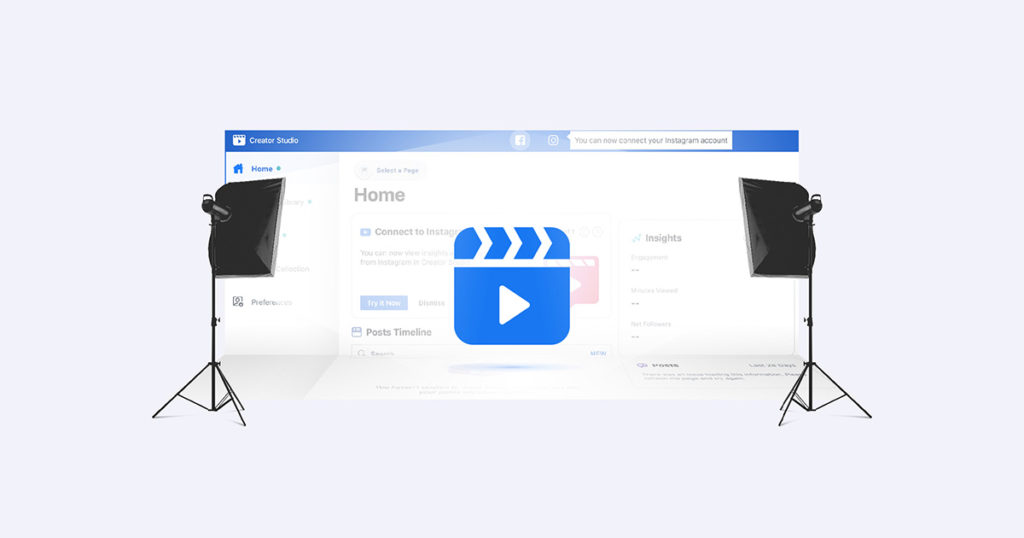
![Facebook Ads for Conversion [In-Class] - Batch 6](https://no-cache.hubspot.com/cta/default/3944609/ae6a4e75-da2f-41db-a183-035590ae8305.png)